首先安装GCC编译器,再在Sublime Text中创建自定义Build System,配置gcc编译和运行命令,保存为C_GCC.sublime-build,编写C代码后通过Ctrl+B编译,Ctrl+Shift+B运行,输出结果显示在底部面板,确保环境变量正确以避免常见问题。
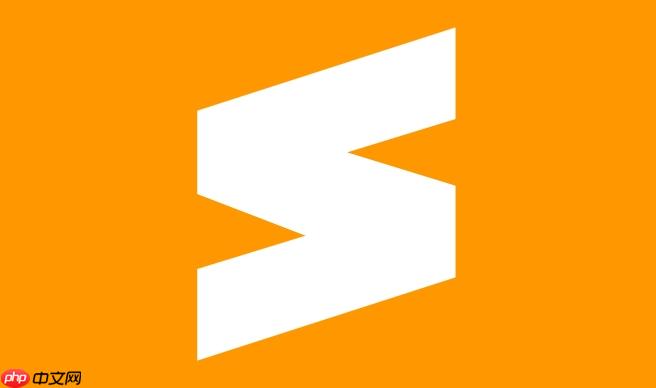
在Sublime Text中运行C语言代码,需要正确配置编译和执行环境。Sublime本身不带编译器,需借助外部工具(如GCC)完成编译,并通过自定义Build System实现一键运行。
要运行C代码,必须先安装支持C的编译器:
brew install gcc安装。sudo apt install build-essential。安装完成后,在终端输入gcc --version验证是否成功。
让Sublime调用GCC进行编译和运行,需创建自定义构建系统:
立即学习“C语言免费学习笔记(深入)”;
{
"cmd": ["gcc", "$file_name", "-o", "$file_base_name"],
"selector": "source.c",
"shell": true,
"working_dir": "$file_path",
"variants": [
{
"name": "Run",
"cmd": ["gcc", "$file_name", "-o", "$file_base_name", "&&", "$file_base_name"]
}
]
}保存文件为 C_GCC.sublime-build。
说明:
cmd:基础编译命令,生成可执行文件。variants 中的 Run 命令会在编译后立即运行程序。"cmd": ["gcc", ... , "&&", "$file_base_name.exe"]。配置完成后,操作流程如下:
.c 文件,比如 hello.c,写入标准C代码:#include <stdio.h>
int main() {
printf("Hello from Sublime!\n");
return 0;
}实际使用中可能遇到的问题及解决方法:
基本上就这些。只要编译器装好,Build System配对,Sublime就能流畅地写和运行C代码。简洁高效,适合轻量开发场景。
以上就是sublime怎么运行c语言代码_sublime配置C语言编译与执行环境的详细内容,更多请关注php中文网其它相关文章!

C语言怎么学习?C语言怎么入门?C语言在哪学?C语言怎么学才快?不用担心,这里为大家提供了C语言速学教程(入门到精通),有需要的小伙伴保存下载就能学习啦!

Copyright 2014-2025 https://www.php.cn/ All Rights Reserved | php.cn | 湘ICP备2023035733号